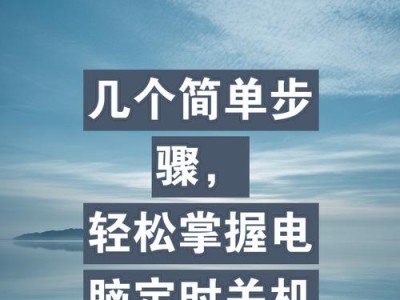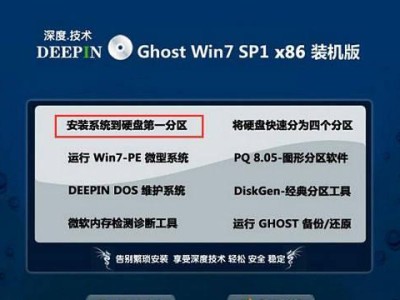随着技术的不断发展,许多人开始对电脑操作系统进行升级或重新安装。本文将以戴尔win7系统安装教程为主题,为大家提供一份详细的安装指南。无论您是初学者还是有一定电脑知识的用户,本文都将一步步教您如何安装win7系统,并提供了一些注意事项,帮助您避免常见问题。
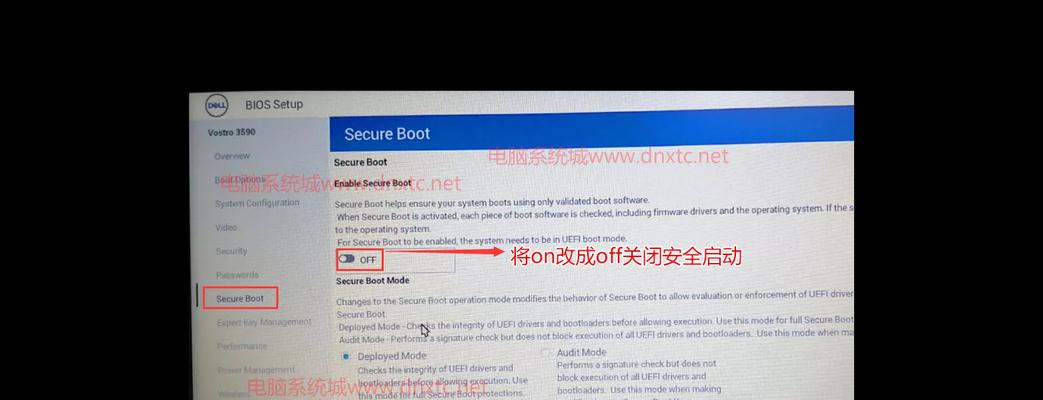
准备工作
1.确认电脑型号和配置
在开始安装之前,首先要确保您的戴尔电脑型号和配置符合win7系统的最低要求。您可以查看电脑的说明书或者在戴尔官方网站上查询详细信息。

2.备份重要数据
在安装新系统之前,务必备份您的重要数据。虽然win7系统安装过程中通常不会损坏数据,但出于谨慎考虑,我们建议您提前备份以防万一。
3.获得win7系统安装盘或镜像文件
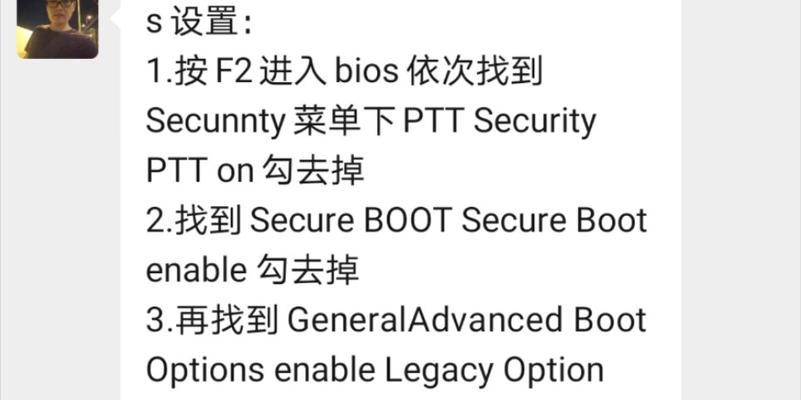
您可以从戴尔官方网站下载win7系统镜像文件,或者使用原装的win7安装盘。请确保您获得的安装媒介是合法的并且与您的电脑型号相匹配。
启动电脑并进入BIOS设置
1.打开电脑,并在开机画面或者开机声音后按下对应的按键进入BIOS设置。不同型号的戴尔电脑,进入BIOS的按键可能不同,请参考您的电脑说明书。
2.在BIOS设置中,找到启动选项,并将启动顺序设置为从光驱或U盘启动。这样可以确保您能够从安装盘或U盘启动安装过程。
开始安装win7系统
1.插入win7安装盘或将U盘连接到电脑,并重新启动电脑。如果您已经正确设置了启动顺序,在开机过程中会出现提示,按照提示按任意键开始从安装盘或U盘引导。
2.在进入安装界面后,选择相应的语言和区域设置,然后点击“下一步”。
3.在安装类型选择界面,选择“自定义(高级)”选项,这样您可以对安装进行更加详细的设置。
4.在磁盘选择界面,选择您想要安装win7系统的磁盘,并点击“下一步”继续。
5.系统将开始安装win7系统文件,这个过程可能需要一段时间,请耐心等待。
6.安装完成后,系统将会重启。在重启过程中,请不要移除安装盘或U盘,并根据提示按照要求设置一些基本信息,如用户名、密码等。
7.完成设置后,系统将进入win7系统桌面界面,并且您可以开始使用新系统了。
注意事项
1.确保您的电脑充电状态良好或者连接到电源,以免在安装过程中因为电量不足导致异常情况发生。
2.在安装过程中,不要中途关闭电脑或拔出安装盘或U盘。这样可能导致安装失败或损坏系统文件。
3.如果您在安装过程中遇到问题,请查阅戴尔官方网站上的常见问题解答或者联系技术支持寻求帮助。
通过本文的戴尔win7系统安装教程,我们了解到了具体的安装步骤和注意事项。只要您按照本文所述的步骤进行操作,并遵循注意事项,相信您能够轻松地安装win7系统。祝愿您在新系统下拥有更好的使用体验!